Youtube là nền tảng mạng xã hội video trực tuyến nổi tiếng nhất thế giới, chính vì vậy rất nhiều người thích phát video trực tiếp trên Youtube. Tuy nhiên, nền tảng của Youtube khắt khe hơn rất nhiều nền tảng mà không phải ai cũng stream được. Trong bài viết này Thủ thuật phần mềm sẽ hướng dẫn các bạn chi tiết Cách phát video trực tiếp trên YouTube.
1. Truyền phát nội dung từ Webcam
Bước 1: Truy cập Youtube và đăng nhập bằng tài khoản Google của bạn.
Bước 2: Bạn chọn biểu tượng Video mới -> Phát trực tiếp trên giao diện của Youtube.
Bước 3: Vì bạn sẽ phát nội dung trực tiếp từ Webcam nên hãy chọn tab Webcam. Sau đó bạn lần lượt thiết lập các thông tin liên quan đến nội dung như ảnh chẳng hạn.
Sau khi thiết lập đầy đủ thông tin, chọn Tiếp theo để bắt đầu truyền phát.
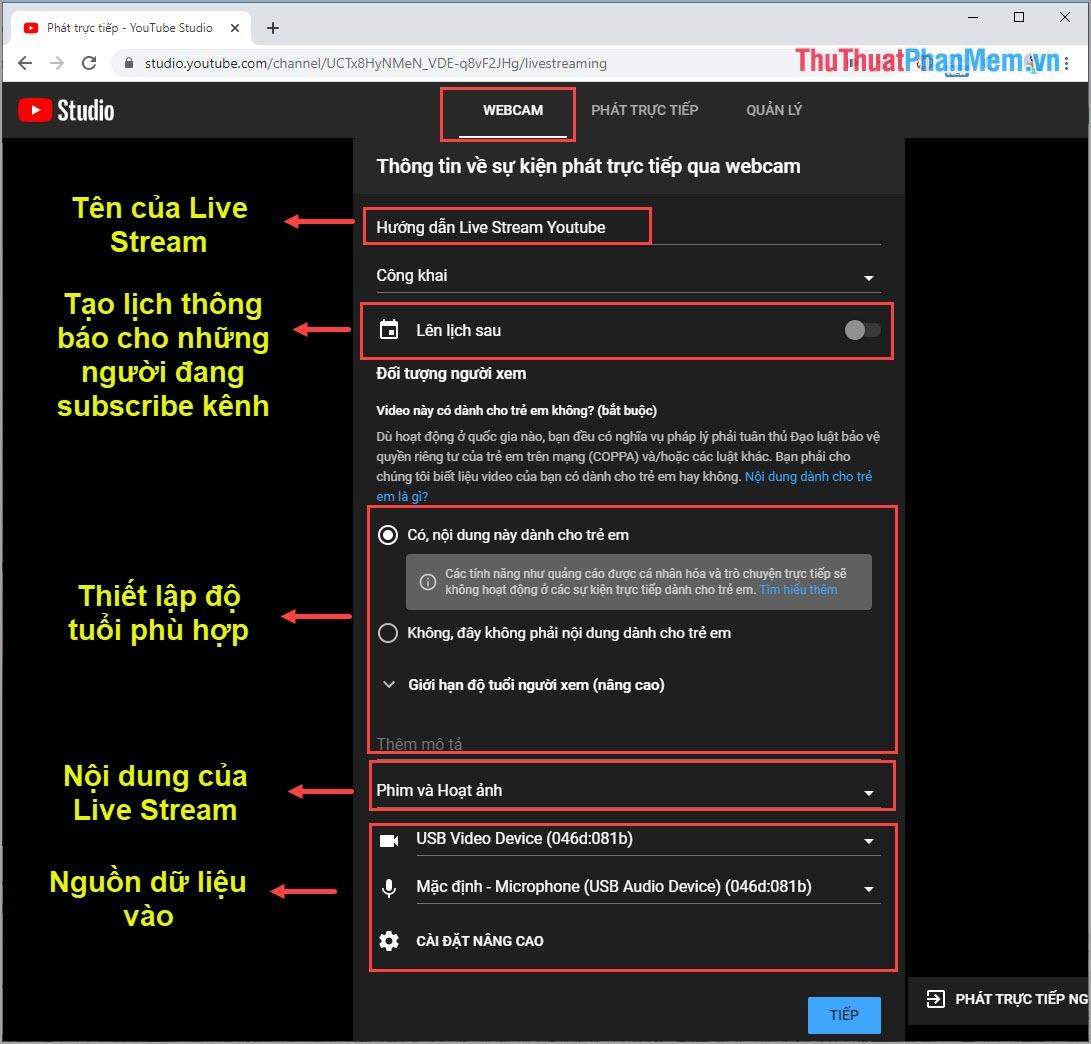
Bước 4: Trước khi phát trực tiếp chính thức, người bán có thể xem trước nội dung và góc độ phát sóng. Sau khi thực hiện xong bấm Go Live cho mọi người xem.
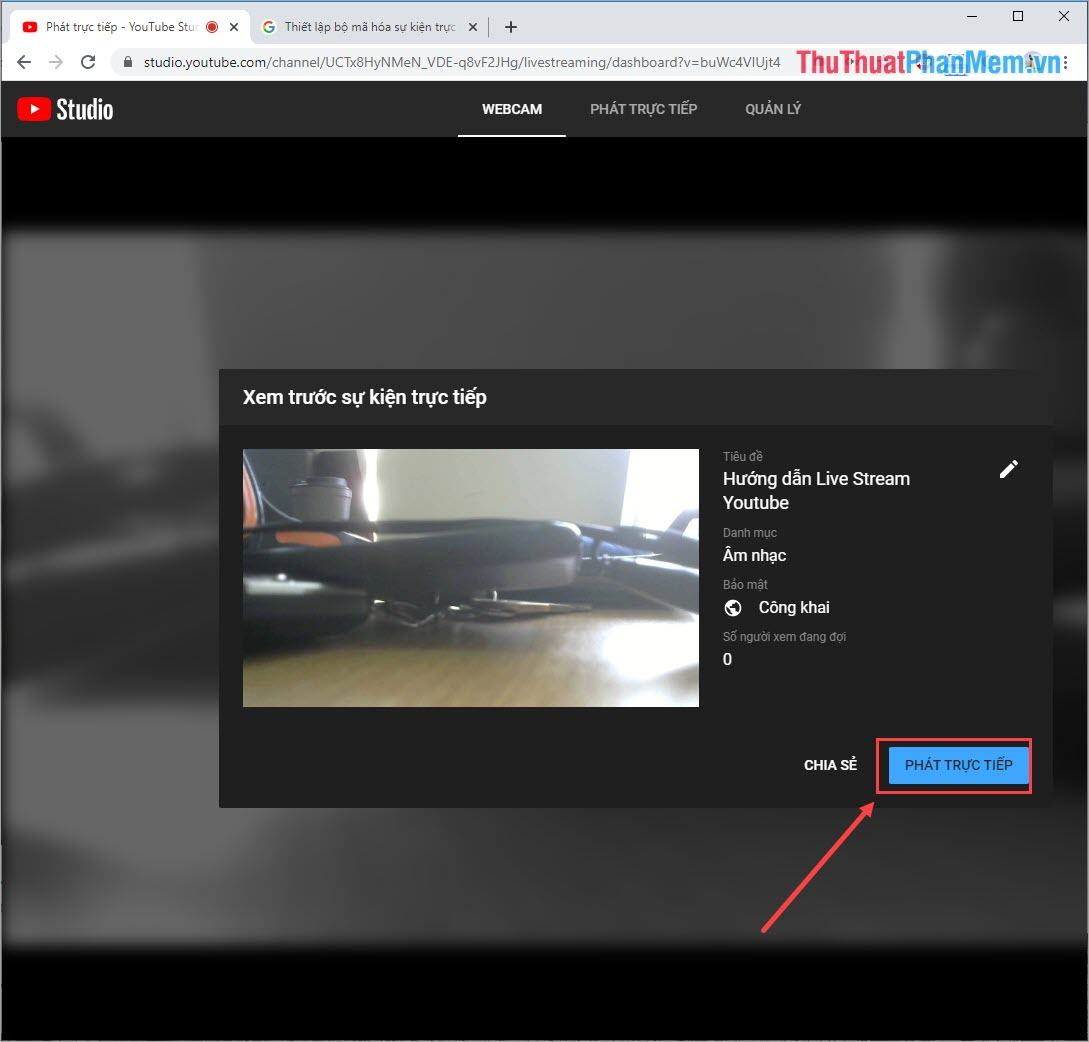
Bước 5: Như vậy là bạn đã phát Webcam trên Youtube thành công. Để kết thúc buổi phát trực tiếp, bạn chỉ cần chọn Kết thúc buổi phát trực tiếp là xong.
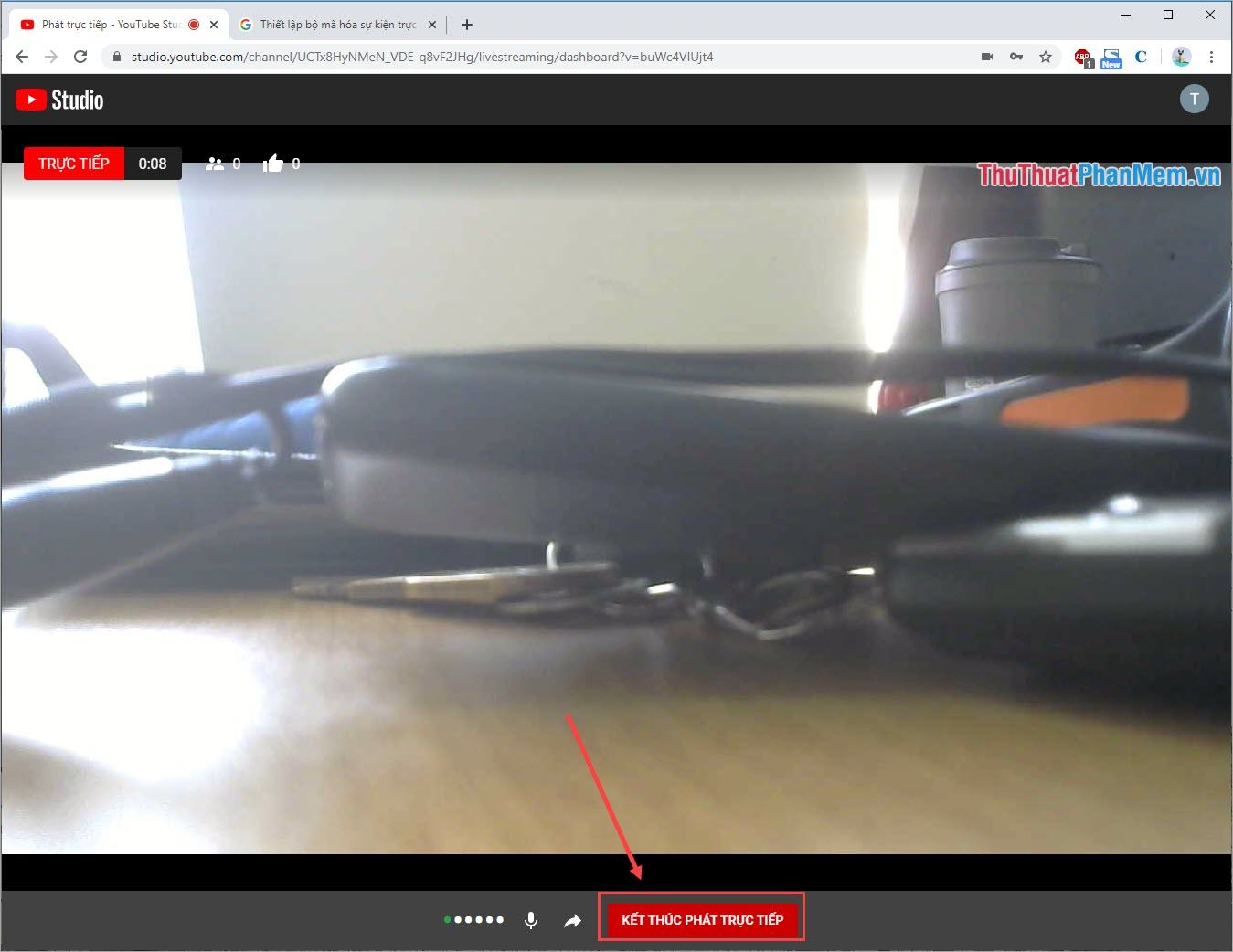
Khi luồng trực tiếp của bạn kết thúc, bạn có thể đặt Video của mình ở chế độ công khai để mọi người xem trên Kênh của bạn.
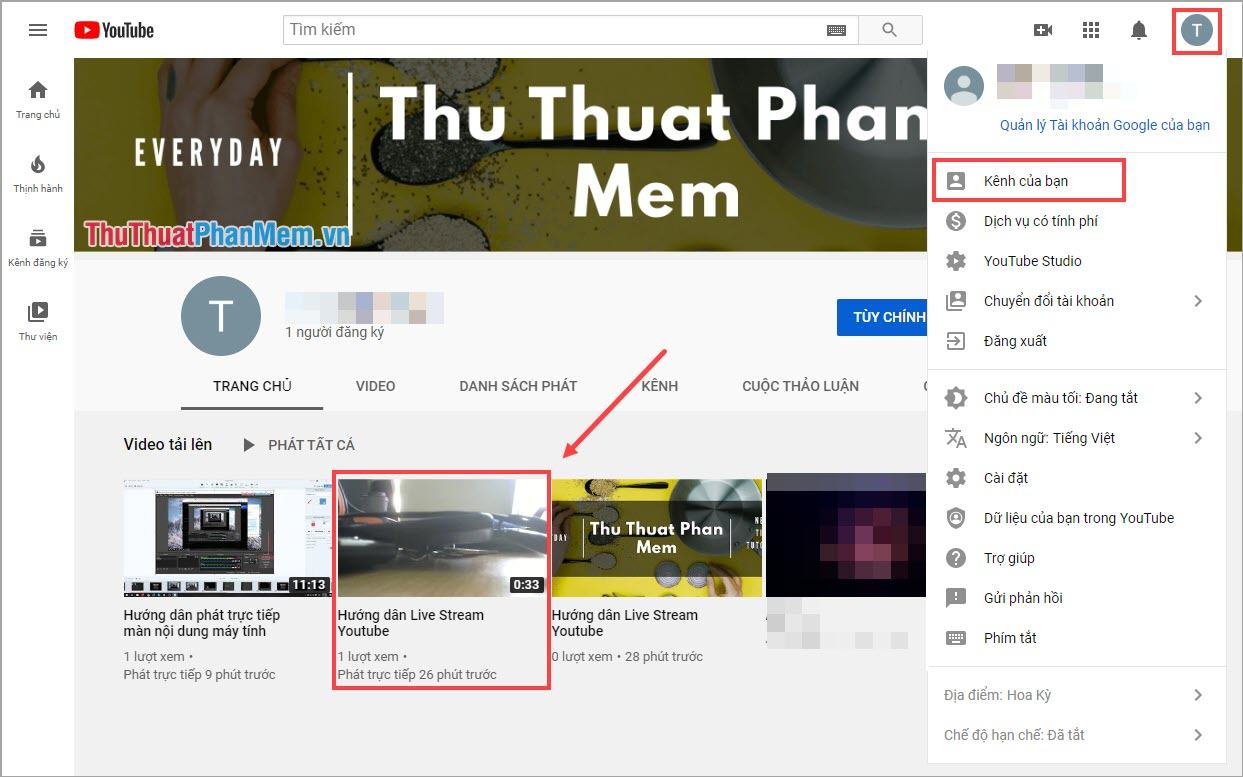
2. Truyền trực tiếp nội dung từ màn hình máy tính
Để phát nội dung trực tiếp từ màn hình máy tính, chúng ta cần có các công cụ mã hóa như: Open Broadcaster Software, Stage Ten, Streamlabs OBS, XSplit Broadcaster, XSplit Gamecaster, Wirecast…
Trong bài viết này Thủ thuật phần mềm sẽ sử dụng Open Broadcaster Software (OBS) vì nó phổ biến và mang lại hiệu quả cao.
Liên kết tải xuống: https://obsproject.com/
Bạn tiến hành tải về và cài đặt để sử dụng.
Bước 1: Truy cập Youtube và đăng nhập bằng tài khoản Google của bạn.
Bước 2: Bạn chọn biểu tượng Video mới -> Phát trực tiếp trên giao diện của Youtube.
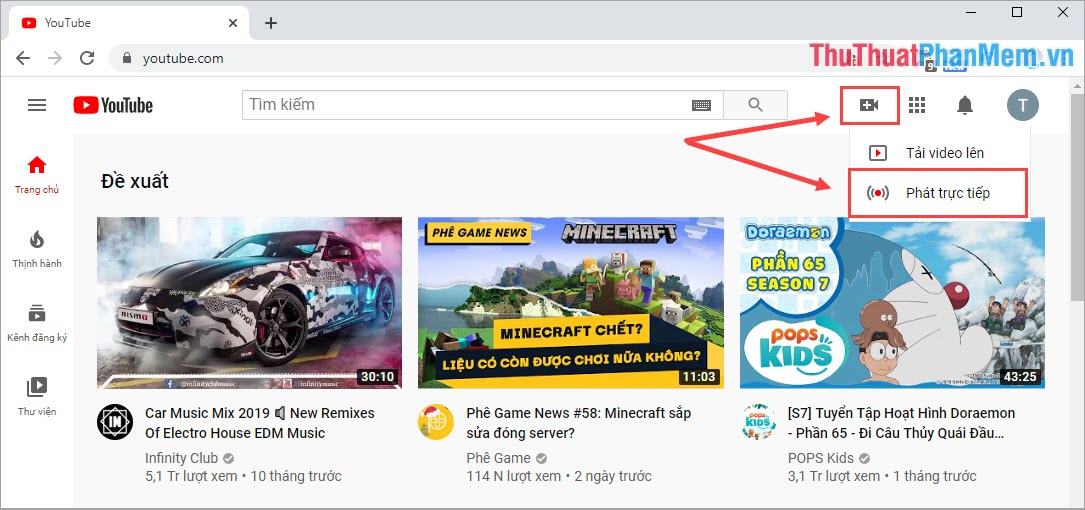
Bước 3: Tại giao diện Live Stream trên Youtube, bạn chọn tab Live Stream và thiết lập các thông tin nội dung cơ bản của buổi phát trực tiếp. Sau khi hoàn tất, hãy chọn Tạo trực tiếp để tiếp tục.
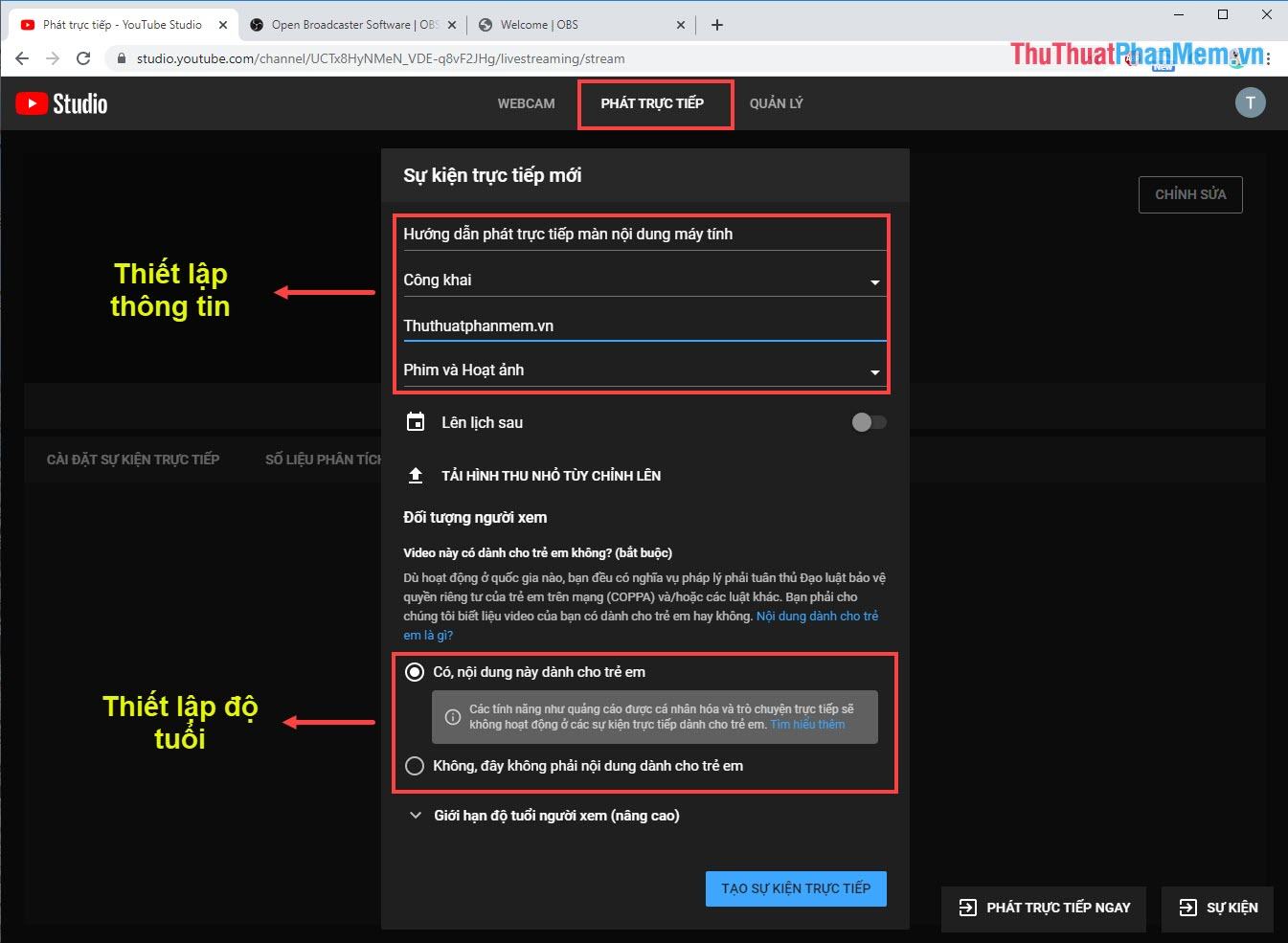
Bước 4: Sau đó bạn sẽ nhận được bảng thông báo như hình bên dưới, bạn cần Copy key sự kiện trực tiếp (mục #2). Bạn tiến hành Copy chúng và để nguyên để thiết lập OBS (Open Broadcaster Software).
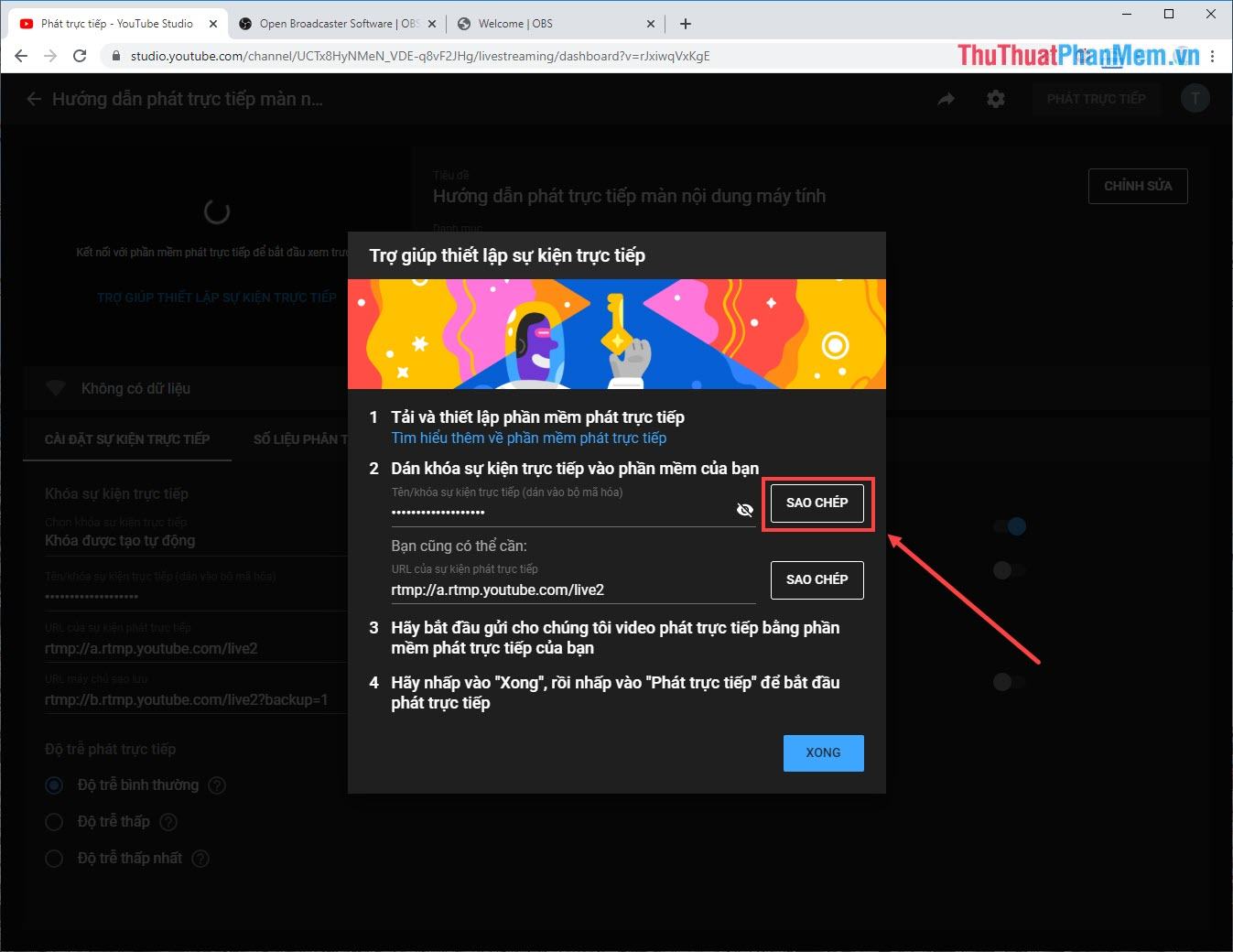
Bước 5: Bạn tiến hành khởi động phần mềm OBS (Open Broadcaster Software) đã cài đặt. Tiếp theo, bạn chọn File -> Settings để thiết lập nền tảng Live Stream.
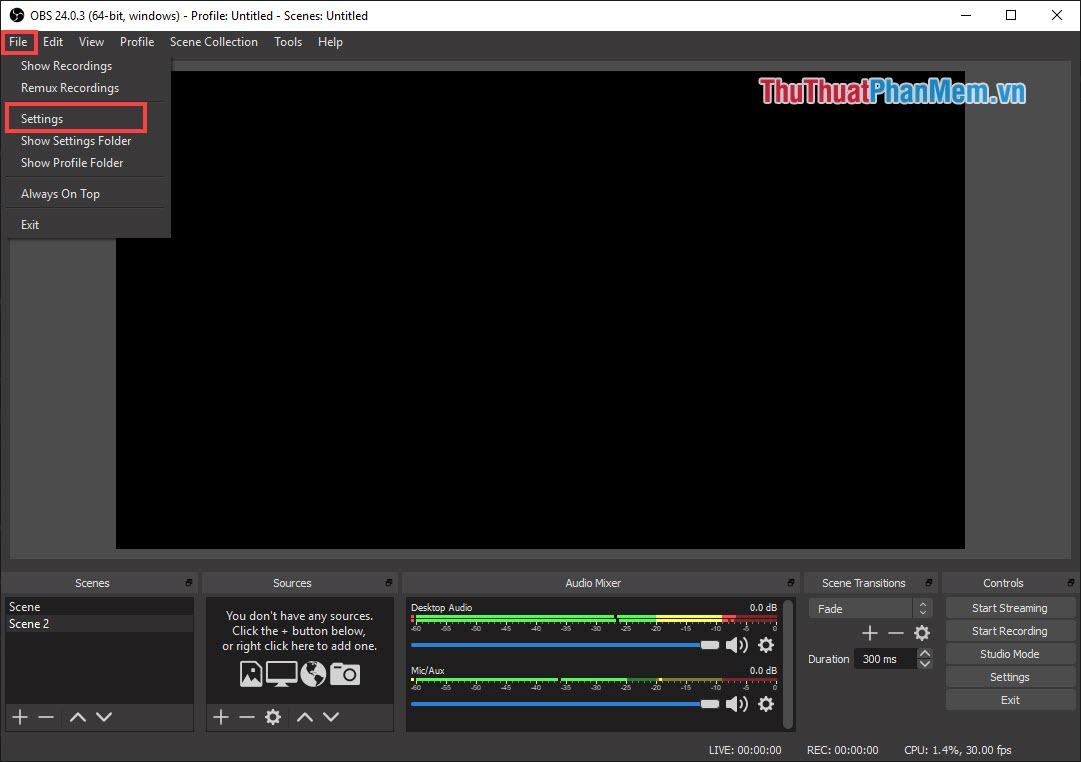
Bước 6: Các bạn tiến hành chọn mục Stream và thiết lập Service là Youtube/Youtube Gaming. Sau đó, bạn Paste mã key sự kiện trực tiếp (đã sao chép ở Bước 4) vào mục Stream Key.
Cuối cùng, bạn nhấn Apply -> OK.
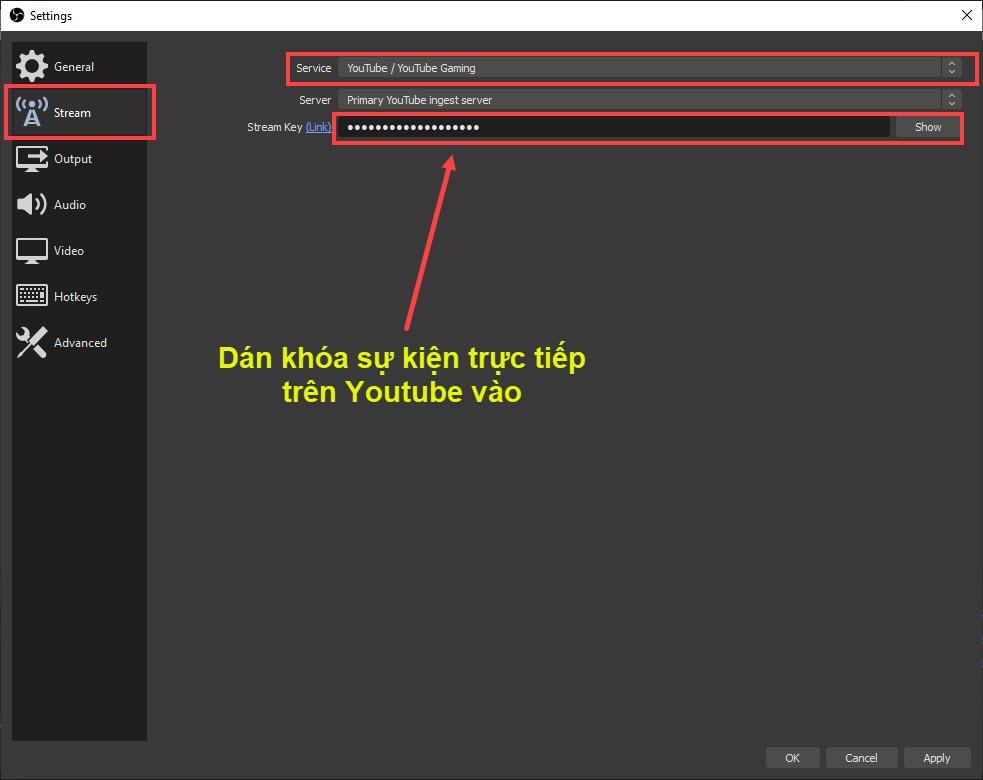
Bước 7: Vì chúng ta sẽ phát trực tiếp lên màn hình máy tính nên các bạn chọn New -> Display Capture.
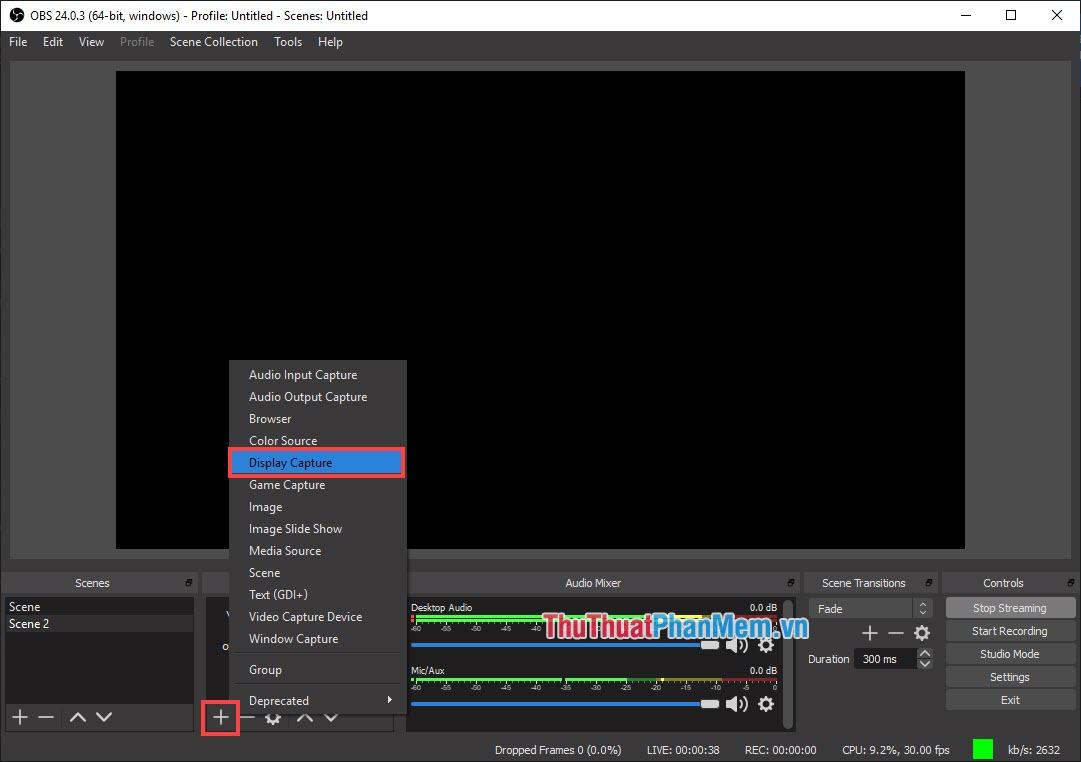
Bước 8: Nhấn OK để hoàn tất việc lựa chọn phát trực tiếp màn hình máy tính.
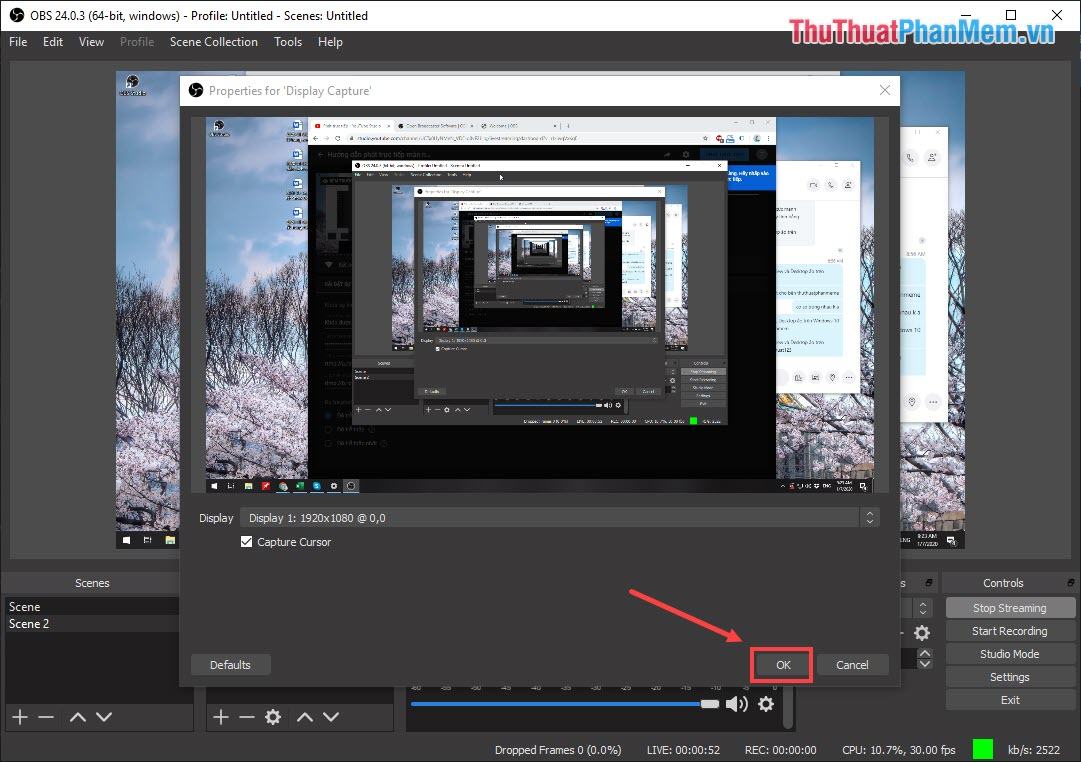
Bước 9: Cuối cùng, nhấn Start Streaming để bắt đầu truyền tải nội dung lên nền tảng Youtube.
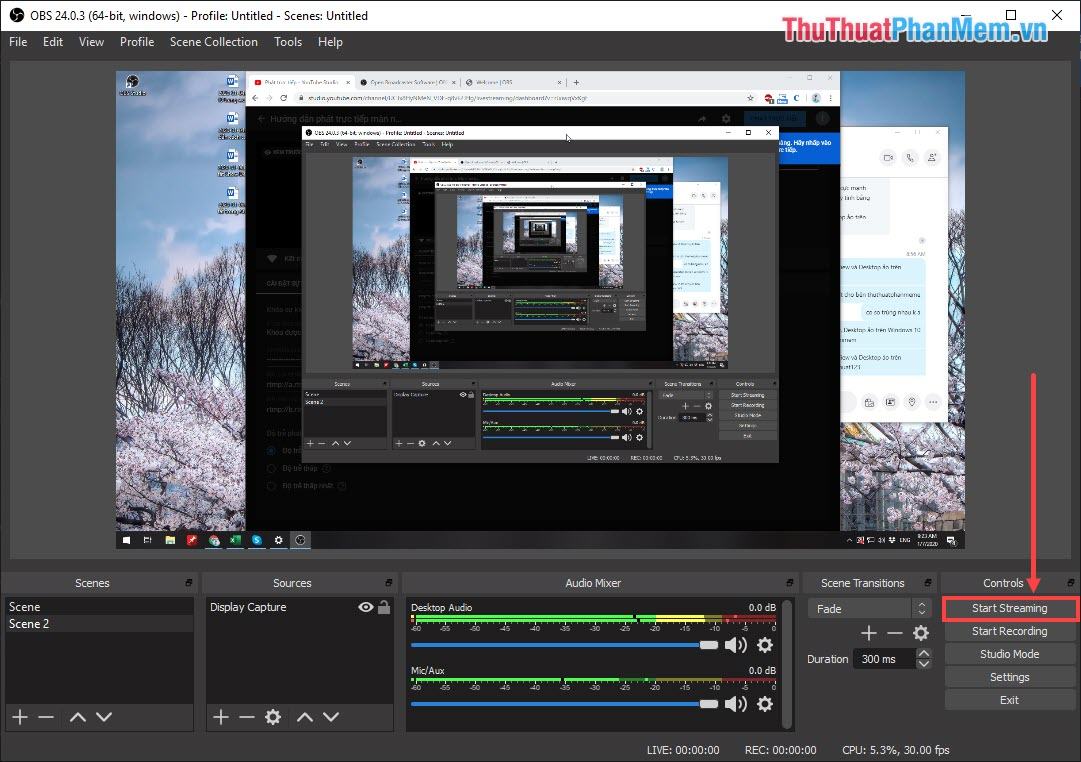
Bước 10: Chúng ta sẽ quay trở lại nền tảng Youtube, lúc này các bạn chọn Xong để tắt bảng thông báo cài đặt phát trực tiếp.
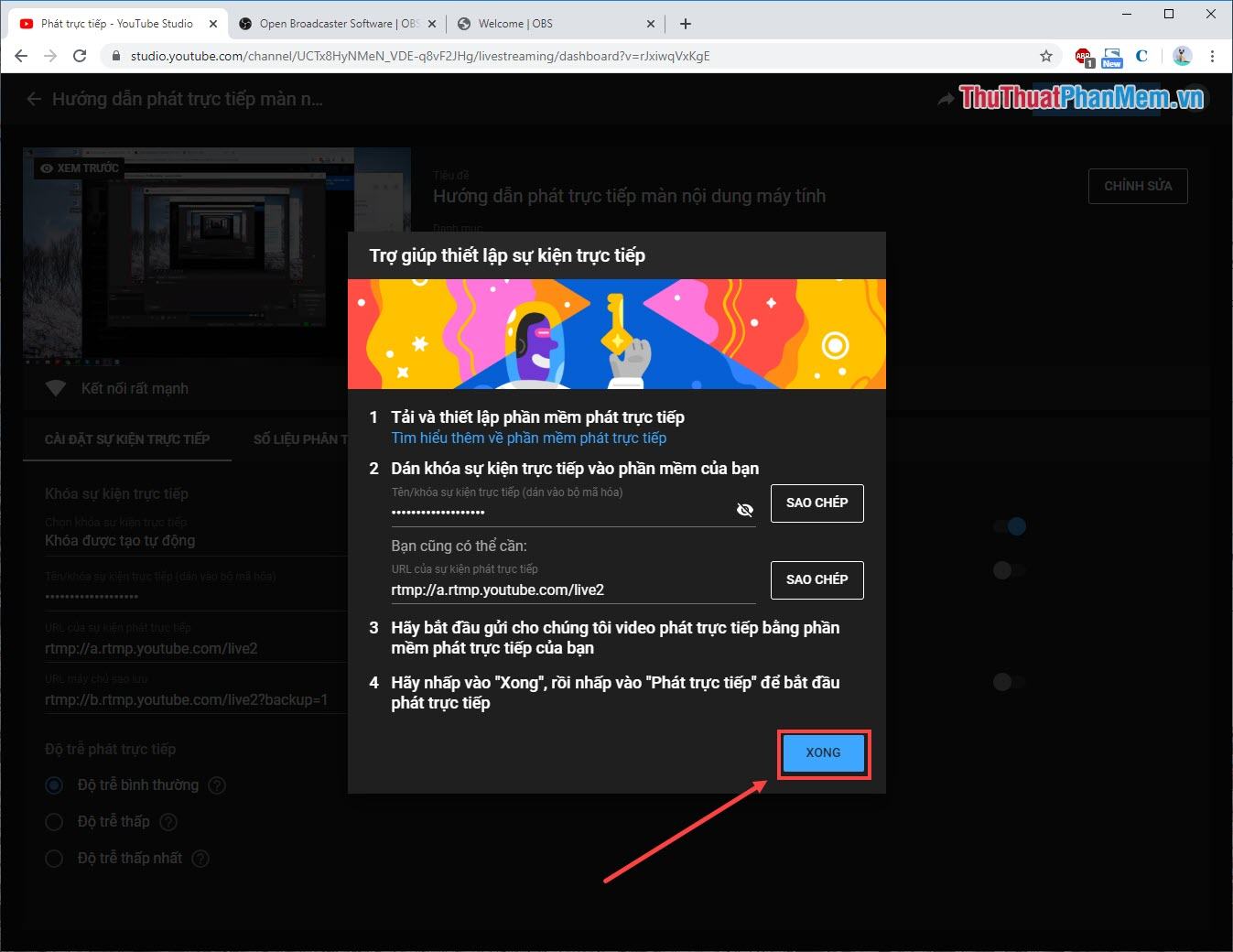
Bước 11: Nội dung trên màn hình máy tính của bạn đã được chuyển sang Youtube, bạn chọn Go Live để bắt đầu phát.

Bước 12: Khi muốn dừng stream bạn chỉ cần chọn End Stream.
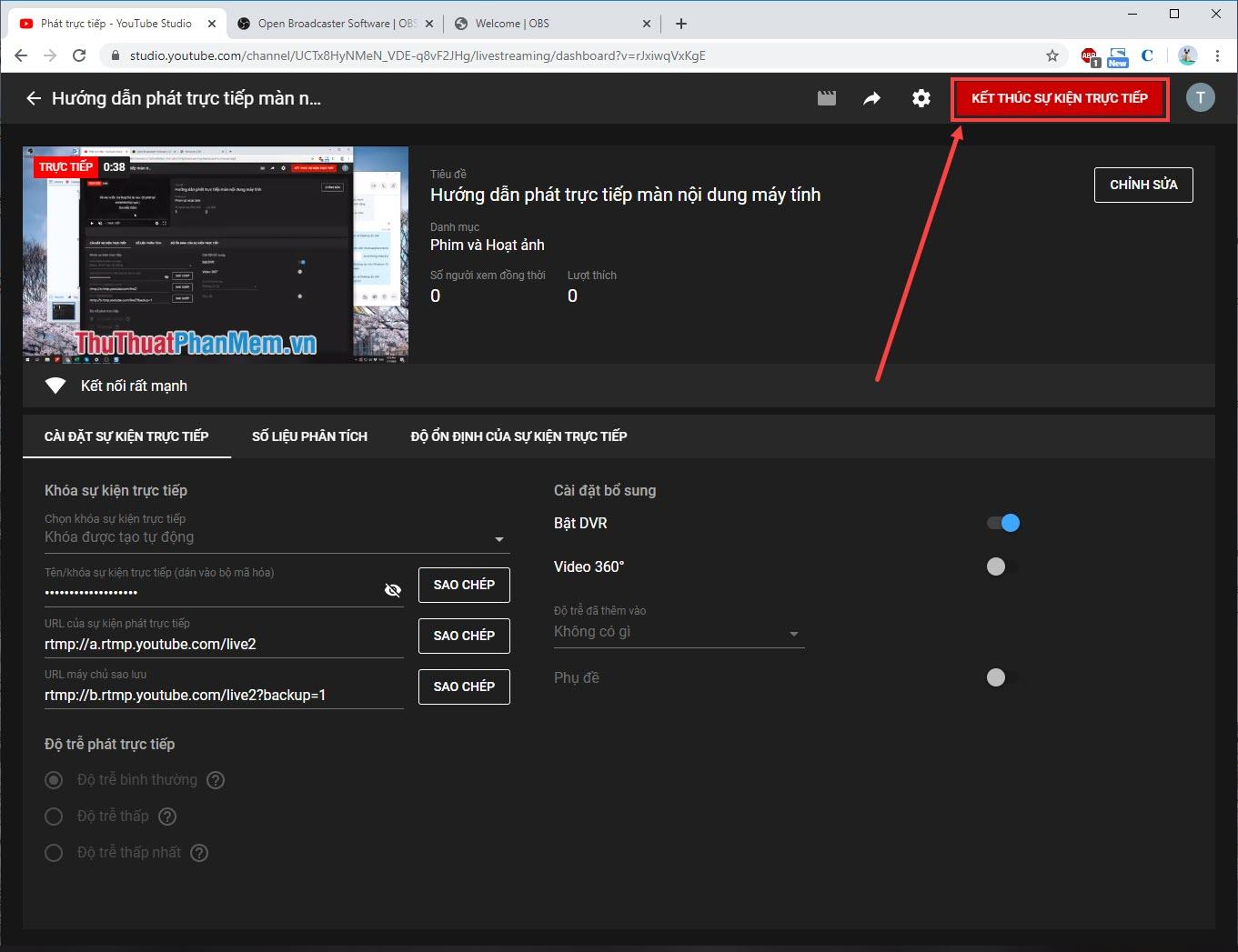
Sau khi luồng trực tiếp của bạn kết thúc, bạn có thể đặt Video của mình ở chế độ công khai để mọi người xem trên Kênh của bạn.
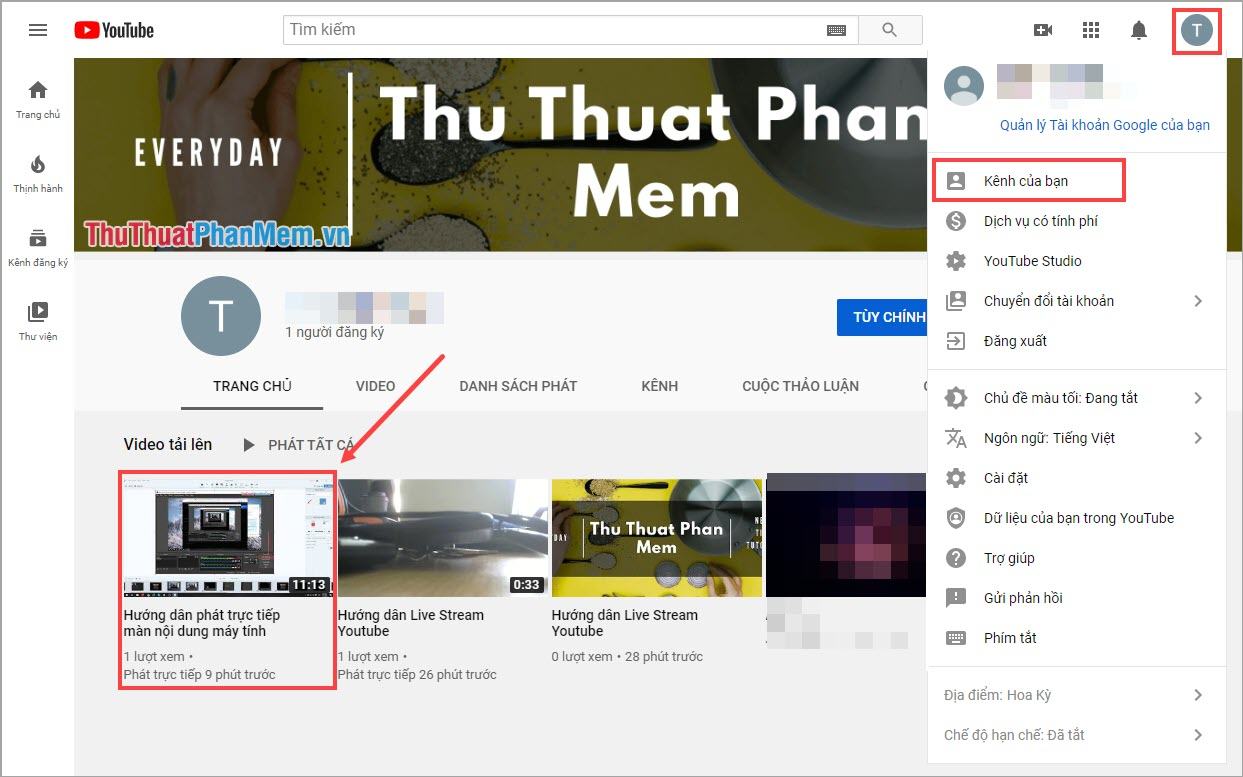
Trong bài viết này Thủ thuật phần mềm đã hướng dẫn các bạn cách live stream trên nền tảng Youtube với nội dung từ Webcam và màn hình máy tính. Chúc may mắn!
Bạn thấy bài viết Cách phát video trực tiếp trên YouTube có đáp ướng đươc vấn đề bạn tìm hiểu không?, nếu không hãy comment góp ý thêm về Cách phát video trực tiếp trên YouTube bên dưới để vietabinhdinh.edu.vn có thể thay đổi & cải thiện nội dung tốt hơn cho các bạn nhé! Cám ơn bạn đã ghé thăm Website: vietabinhdinh.edu.vn
Nhớ để nguồn bài viết này: Cách phát video trực tiếp trên YouTube của website vietabinhdinh.edu.vn
Chuyên mục: Hình Ảnh Đẹp
Tóp 10 Cách phát video trực tiếp trên YouTube
#Cách #phát #video #trực #tiếp #trên #YouTube
Video Cách phát video trực tiếp trên YouTube
Hình Ảnh Cách phát video trực tiếp trên YouTube
#Cách #phát #video #trực #tiếp #trên #YouTube
Tin tức Cách phát video trực tiếp trên YouTube
#Cách #phát #video #trực #tiếp #trên #YouTube
Review Cách phát video trực tiếp trên YouTube
#Cách #phát #video #trực #tiếp #trên #YouTube
Tham khảo Cách phát video trực tiếp trên YouTube
#Cách #phát #video #trực #tiếp #trên #YouTube
Mới nhất Cách phát video trực tiếp trên YouTube
#Cách #phát #video #trực #tiếp #trên #YouTube
Hướng dẫn Cách phát video trực tiếp trên YouTube
#Cách #phát #video #trực #tiếp #trên #YouTube